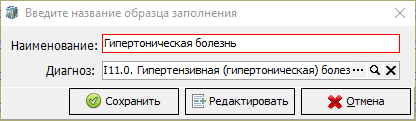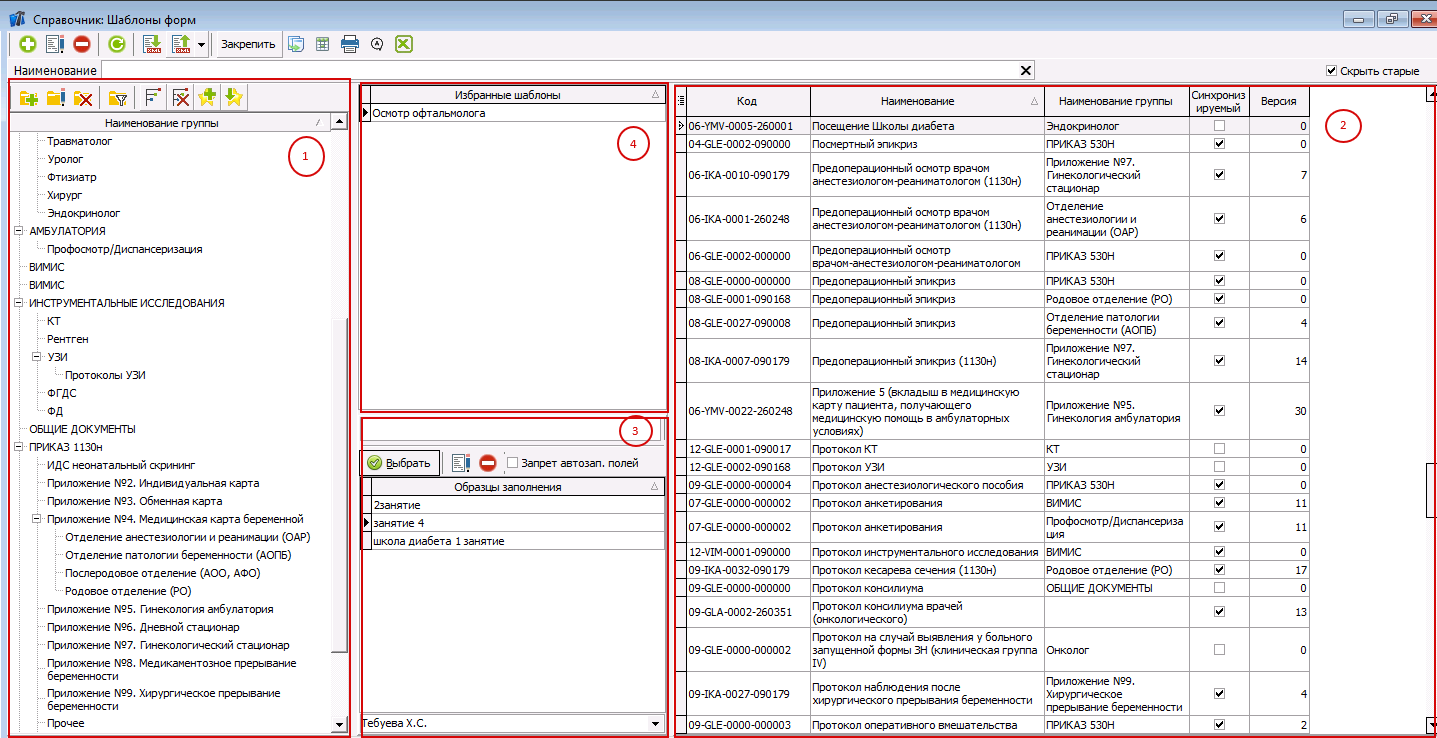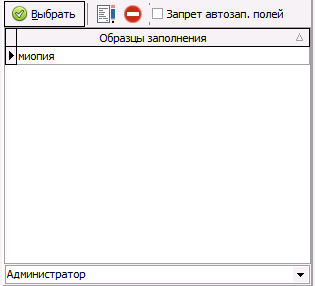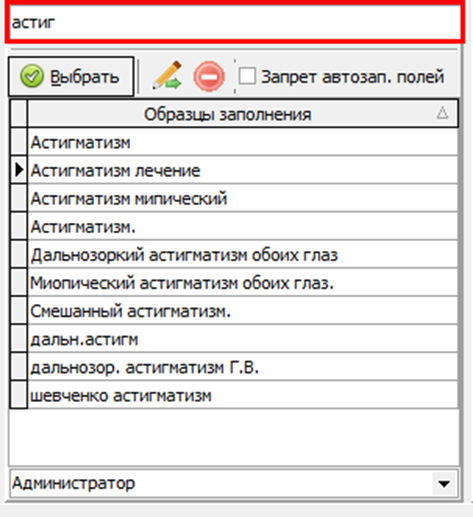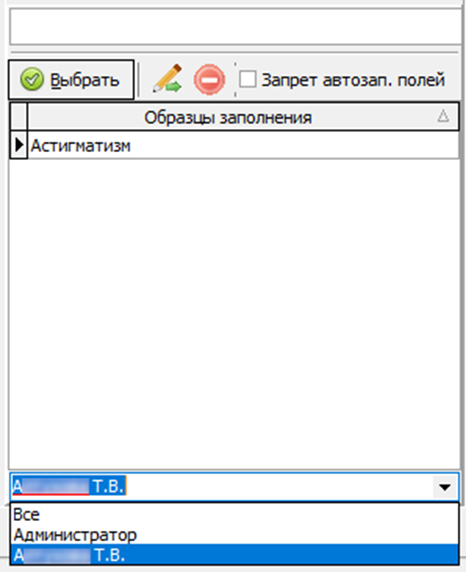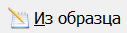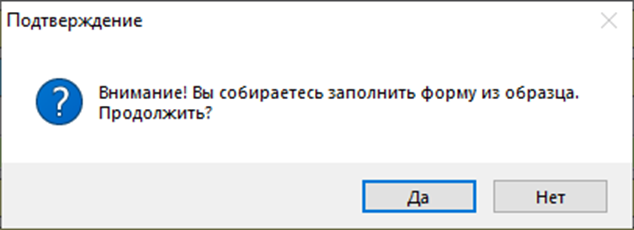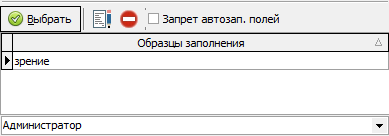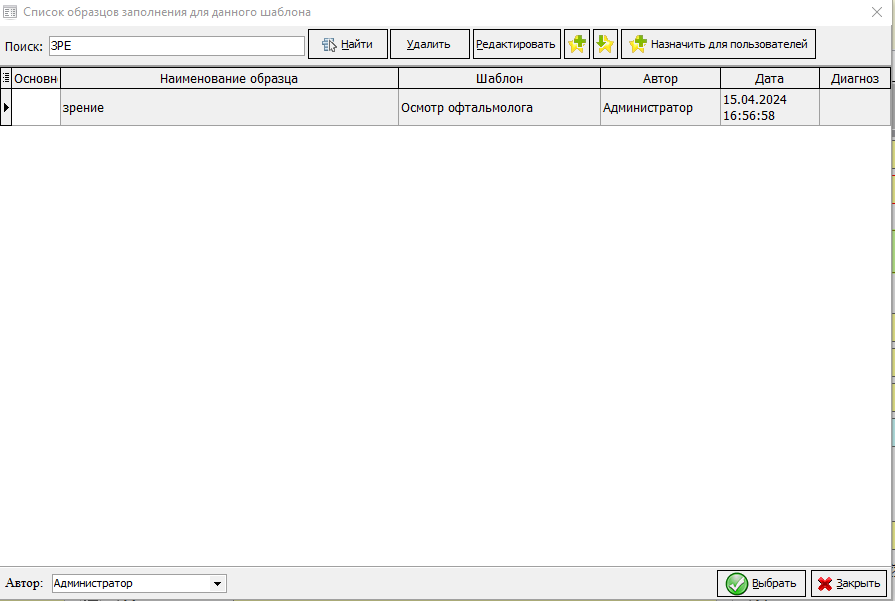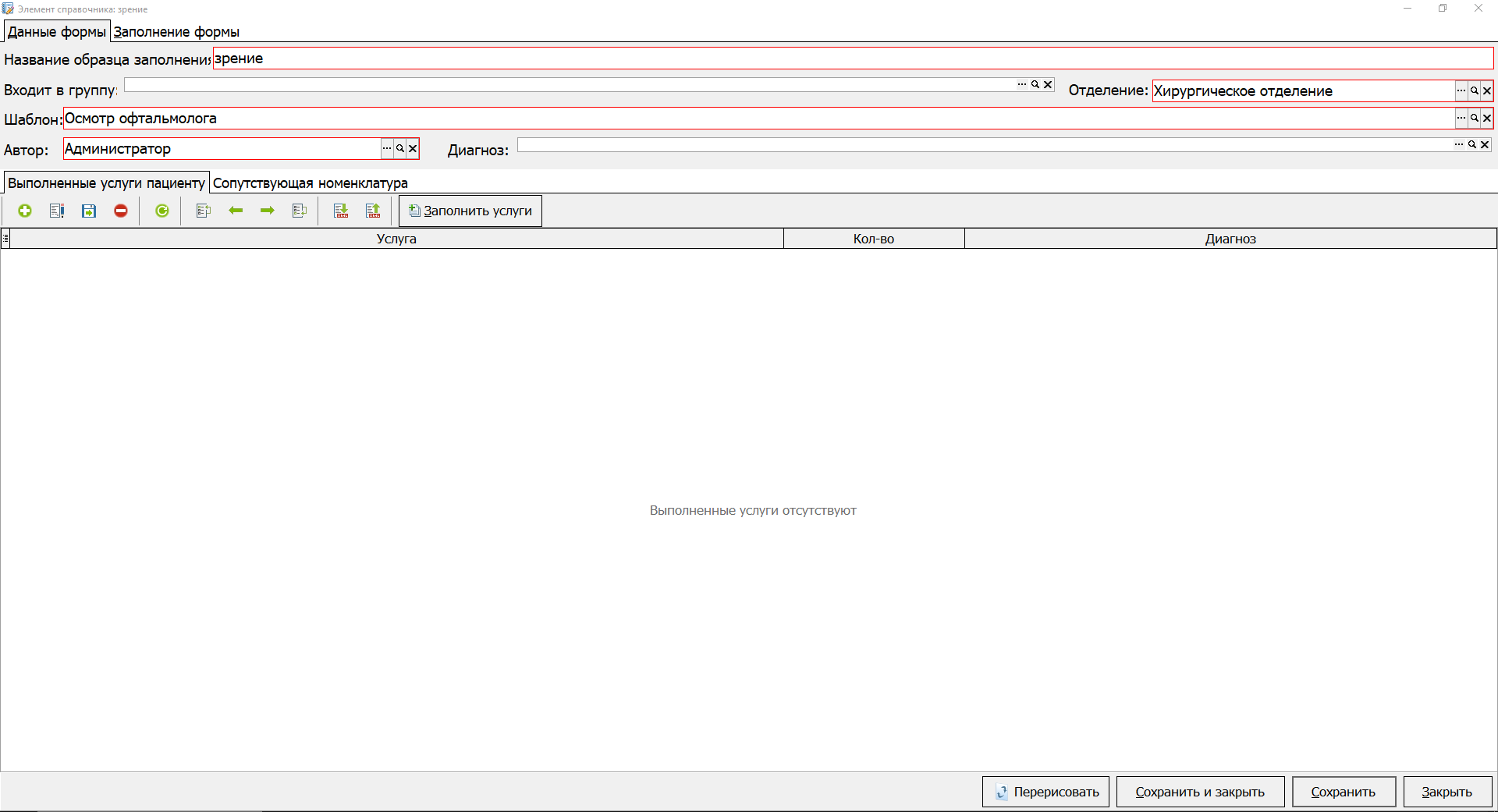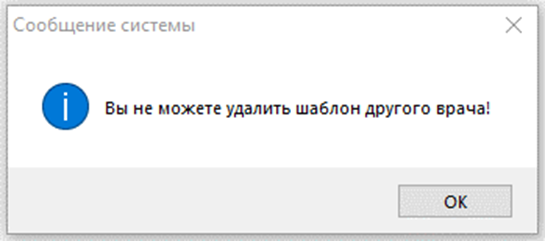Функционал "Образцы документы"
Для упрощения процесса заполнения осмотра в программе предусмотрен механизм сохранения образцов. Все образцы создаются врачами по различным нозологиям.
|
Важно! Не стоит путать понятия «Шаблон» и «Образец». «Шаблон» - набор полей, которые необходимо заполнить. «Образец» - это то, чем именно будут заполнять поля шаблона. |
Процесс создания образца
- Открыть шаблон, для которого следует создать образец. При этом он может быть, как пустым, так и уже заполненным (рисунок 1).
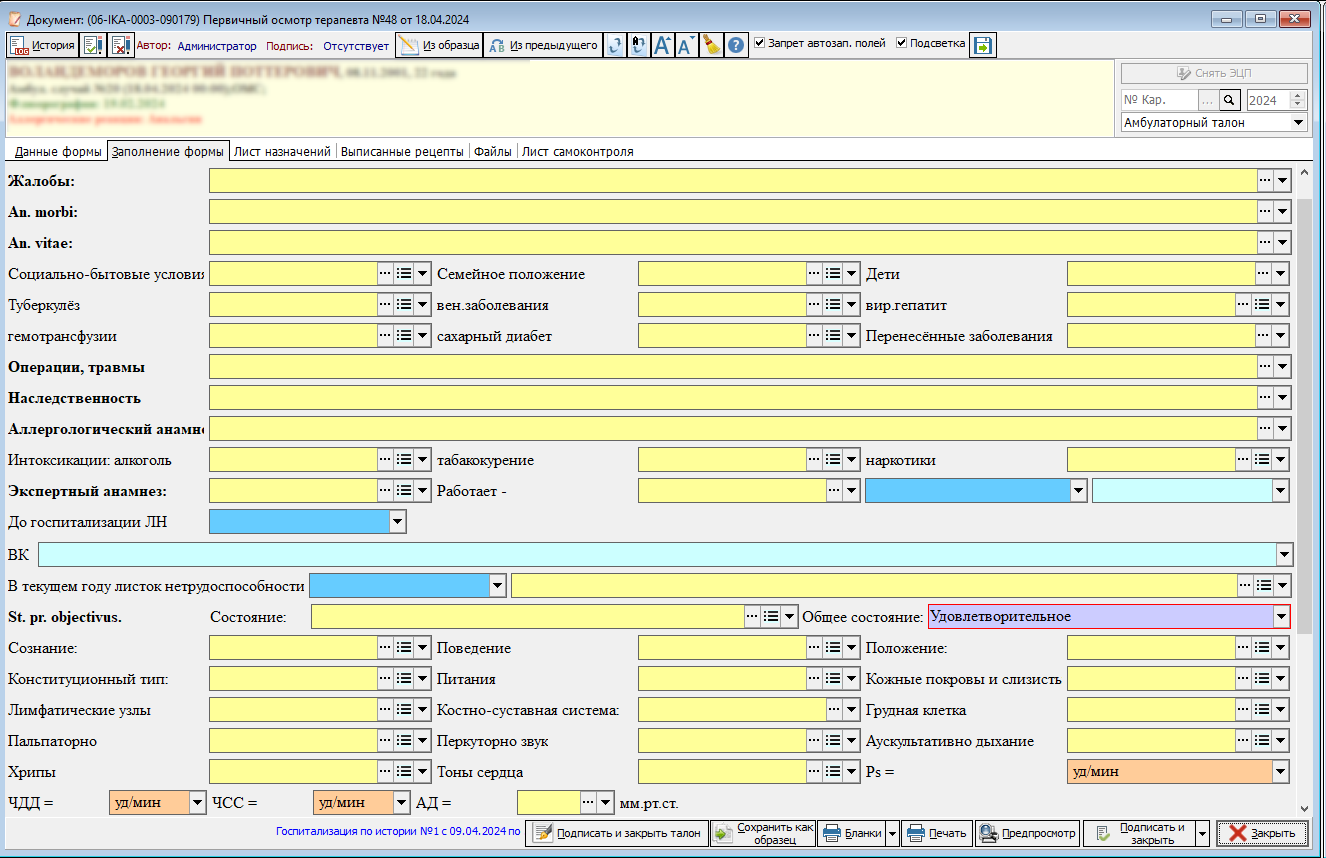 Рисунок 1 – Окно пустого шаблона
Рисунок 1 – Окно пустого шаблона - Заполнить или ввести исправления во все поля шаблона, которые должны будут появляться при использовании данного образца. Рекомендуется заполнять поля, описывая характерные признаки для конкретного заболевания. Если какие-то поля для данного заболевания не являются характерными, или они представлены в виде каких-то индивидуальных значениях, то их заполнение не рекомендуется во избежании ошибок при заполнении осмотра на других пациентов из этого- же образца (рисунок 2).
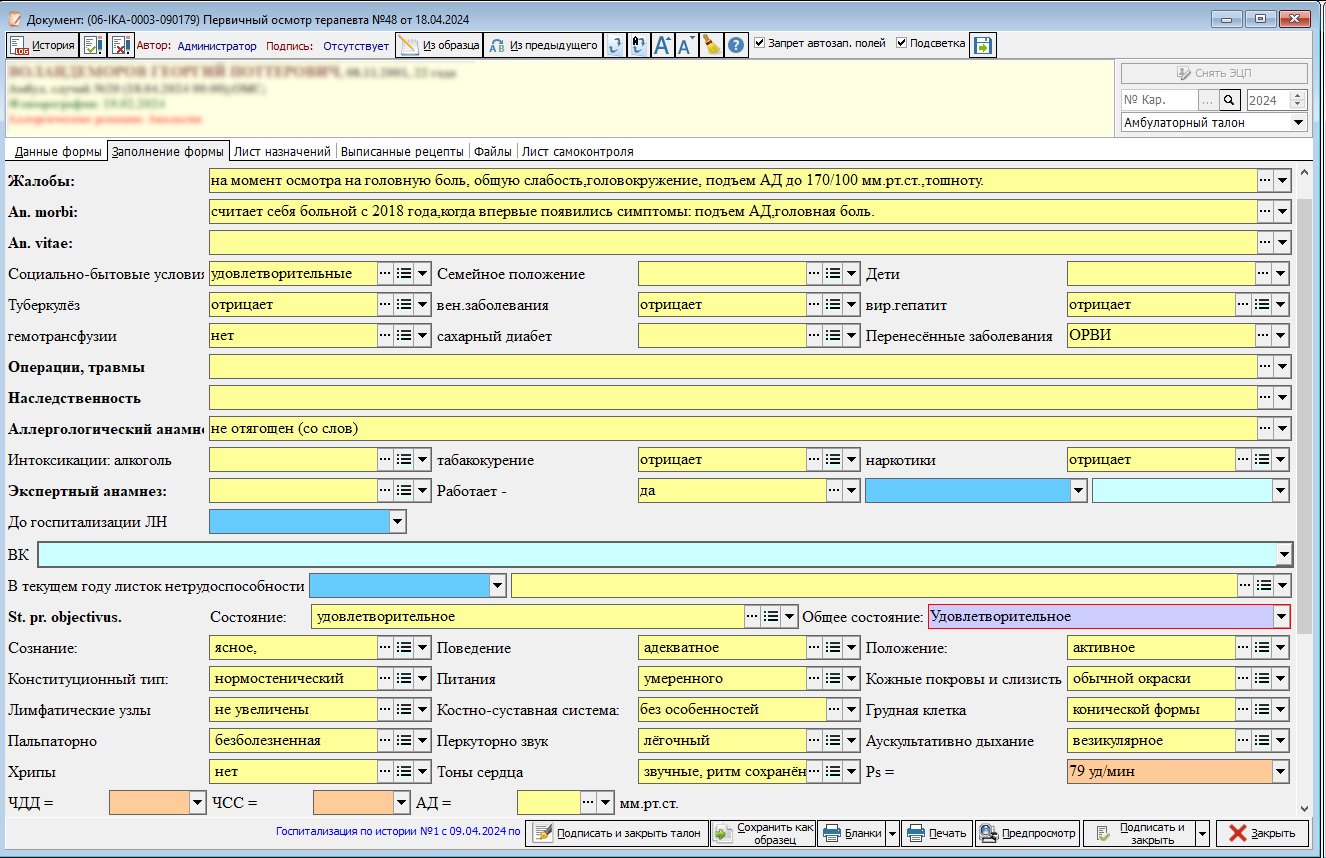 Рисунок 2 – Пример заполнения шаблона, для сохранения образцом
Рисунок 2 – Пример заполнения шаблона, для сохранения образцом - Нажать на кнопку «Сохранить как образец»
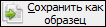 .В появившемся окне необходимо в поле «Наименование» дать название образца, которое будет уникально и понятно, а также поможет отличить один образец от другого. Поле «Диагноз» заполниться либо автоматически из самого осмотра, если оно настроенно и было заполненно, данное поле так же служит для упрощения поиска образца (рисунок 3).
.В появившемся окне необходимо в поле «Наименование» дать название образца, которое будет уникально и понятно, а также поможет отличить один образец от другого. Поле «Диагноз» заполниться либо автоматически из самого осмотра, если оно настроенно и было заполненно, данное поле так же служит для упрощения поиска образца (рисунок 3).Рисунок 3 – Пример названия образца
|
Важно! В работе с образцами следует соблюдать несколько правил:
|
Использование образцов:
Если специалисту известно или он может предположить с каким заболеванием обращается пациент, то как было описано в главах выше, можно сразу открыть нужный образец из окна выбора шаблонов в соответствующей области окна (3 область) (рисунок 6).
Рисунок 6 – Пример вызова образца из окна выбора шаблона
В этой области необходимо выбрать требуемый образец и дважды нажать на него левой клавишей мыши или на кнопку «Выбрать» (рисунок 7).
Рис 7 – Пример вызова образца из окна выбора шаблона
Если список образцов большой, то для поиска нужного, следует указать его название в поисковой строке чуть выше списка образцов (рисунок 8).
Рисунок 8 – Пример поиска конкретного образца по названию
Внизу данного окошка расположен фильтр отображения образцов по автору: можно отобразить образцы другого врача, свои или все сразу. По умолчанию, если пользователем не создан ни один образец, то фильтр стоит на графе «Все». Если есть хотя бы один созданный пользователем шаблон, то фильтр по умолчанию будет отображать его образцы. Если нужно применить образец другого пользователя, то необходимо выбрать Ф.И.О. того врача, чей образец будет использоваться (рисунок 9).
Рисунок 9 – Пример использования образцов заполнения других врачей
Так же образец можно открыть и из самого шаблона. Для этого необходимо открыть шаблон. В верхней части интерфейса нажать кнопку «Из образца»
(рисунок 10).
Рисунок 10 – Применение образца из шаблона
Если в шаблон уже внесены какие-либо данные, после применения образца эти данные будут перезаписаны на те, которые содержатся в самом образце. После нажатия кнопки «Из образца» появится окошко с предупреждением, что внесенные данные будут удалены (рисунок 11).
Рисунок 11 – Подтверждение о применении образца к шаблону
Если некоторые поля после применения образца не заполнились, хотя в образце данные внесены, или заполнились не верными данными, это значит, что шаблон дополнительно настроен на заполнение из других ранее созданных документов. Для того чтобы полностью загрузить все содержимое образца, необходимо воспользоваться галочкой «Запрет автозап. полей» галочка есть как в справочнике шаблонов (рисунок 12), так и в самом шаблоне (рисунок 13).
Рисунок 12 – Галочка «Запрет автозап. полей» в справочнике шаблона
Рисунок 13 – Галочка «Запрет автозап. полей» в шаблоне
В открывшемся окне необходимо выбрать нужный образец и нажать на кнопку «Выбрать» (рисунок 14).
Рисунок 14 – Окно выбора образца для открытого шаблона
В данном окне помимо элементов поиска образца по названию и сортировке образцов по автору, расположен дополнительный функционал (рисунок 15):
Рисунок 15 – Кнопки для работы с образцами
Кнопка «Найти» - ищет заданный в поисковой строке образец по его названию или по коду МКБ-10.
Кнопка «Удалить» - удаляет выбранный образец.
Кнопка «Редактировать» - позволяет отредактировать выбранный образец. При нажатии на неё открывается окно редактирования образца (рисунок 16). Необходимо перейти на вторую вкладку «Заполнение формы», затем внести изменения и нажать на кнопку «Сохранить и закрыть».
Рисунок 16 – Окно редактирования образца
Удалить или редактировать можно только свои образцы (рисунок 17) и (рисунок 18), о чём программа предупредит, при попытке удаление или редактирования чужого образца.
Рисунок 17 – Окно сообщения о невозможности удаления образца
Рисунок 18 – Окно сообщения о невозможности редактирования образца
Следующие две кнопки в виде звездочек назначают и отменяют выбранный образец по умолчанию. Настройка позволяет при открытии пустого шаблона открывать сразу заданный для него образец по умолчанию. Данная функция работает и в том случае, если шаблон открывается из области часто используемых шаблонов.
Кнопка «Назначить для пользователя» - так же назначает выбранный образец по умолчанию, но для нескольких врачей, которые необходимо выбрать в открывшемся меню при нажатии на эту кнопку.